在安装Windows 10系统时,许多用户可能希望将界面语言设置为英语,以便学习、工作或与国际友人更好地交流。安装Win10英语语言包是实现这一目标的一个简单而有效的方法。下面,我将详细介绍如何在Windows 10上安装英语语言包的各个步骤,确保过程通俗易懂,适合各种水平的用户。
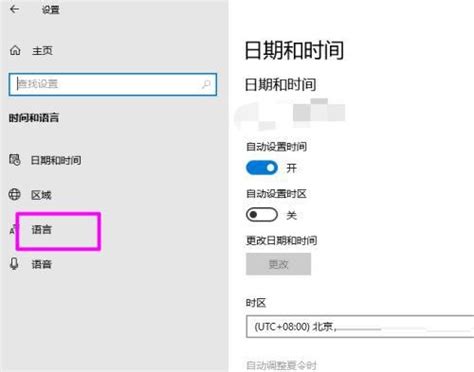
在开始安装之前,请确保你的Windows 10系统已经连接到互联网,因为安装语言包需要从微软服务器下载相关数据。同时,虽然大多数版本的Windows 10都支持语言包安装,但最好还是检查一下你的系统版本,以确保兼容性。

1. 打开“设置”应用:

点击屏幕左下角的Windows图标,或者使用快捷键`Win + I`,打开“设置”应用。
2. 进入“时间和语言”设置:
在“设置”应用中,找到并点击“时间和语言”选项。这个选项通常在“个性化”或“系统”类别下,具体位置可能会因系统更新而略有不同。
3. 选择“区域和语言”:
在“时间和语言”界面中,点击左侧菜单中的“区域和语言”选项。
4. 添加语言:
在“区域和语言”界面中,你会看到当前系统已安装的语言列表。点击“添加语言”按钮,开始添加新的语言。
5. 搜索并选择英语:
在弹出的搜索框中输入“English”,然后系统会显示所有相关的英语选项。根据你的需要,选择“English (United States)”或其他你想要的英语版本。点击它,然后选择“下一步”。
6. 安装语言包:
在选择英语版本后,你会看到安装选项。勾选你想要安装的语言功能(如键盘布局、语音识别等),然后点击“安装”按钮。系统将开始下载并安装英语语言包。
7. 设置英语语言为默认(可选):
安装完成后,你可以将英语设置为系统的默认语言。在“区域和语言”列表中,找到已安装的英语(美国)选项,点击它,然后选择“设为默认”。这样,系统的用户界面就会以英语显示。
如果你更喜欢使用传统的控制面板来管理系统设置,也可以通过以下步骤安装英语语言包:
1. 打开控制面板:
点击屏幕左下角的Windows图标,在弹出的菜单中选择“控制面板”选项。
2. 进入“时钟、语言和区域”:
在控制面板中,找到并点击“时钟、语言和区域”选项。注意,这个选项在不同的控制面板视图中可能位于不同的位置。
3. 选择“区域和语言”:
在“时钟、语言和区域”界面中,点击“区域和语言”选项。
4. 添加语言:
在“区域和语言”窗口中,点击“添加语言”按钮。
5. 选择并安装英语:
按照前面提到的步骤,在搜索框中输入“English”,找到并选择你想要的英语版本,然后按照提示进行安装。
确保系统连接互联网:安装语言包需要从微软服务器下载数据,因此请确保你的设备已连接到互联网。
管理员权限:安装语言包可能需要管理员权限,请确保你以管理员身份运行安装过程。
语言包版本:选择与你的Windows 10系统版本相兼容的语言包版本。
系统重启:在某些情况下,安装完成后可能需要重启计算机以使语言包生效。
安装Windows 10英语语言包是一个简单而实用的过程,它可以让你的系统界面以英语显示,有助于提升英语水平或满足特定工作需求。通过以上步骤,你可以轻松地在Windows 10系统上安装并使用英语语言包。记得在安装过程中保持网络连接,并根据需要调整系统设置以确保语言包正确安装并生效。希望这篇文章对你有所帮助!
 周五夜放克画家bf(Friday Night Funkin Soft Mod)类型:益智休闲
周五夜放克画家bf(Friday Night Funkin Soft Mod)类型:益智休闲周五夜放克画家bf(Friday Night Funkin ...
 拾一影视免费版类型:影音娱乐
拾一影视免费版类型:影音娱乐拾一影视免费版是一款专为影视爱好者打造的免费追剧神器,提供海...
 王炸炸炸山记类型:模拟经营
王炸炸炸山记类型:模拟经营王炸炸炸山记是一款休闲益智类的模拟经营游戏。在游戏中,玩家将...
 咕咚运动类型:体育运动
咕咚运动类型:体育运动咕咚运动是一款专注于运动健康管理的综合性应用,致力于为用户提...
 元素守护神无敌版类型:策略塔防
元素守护神无敌版类型:策略塔防元素守护神无敌版是一款结合了策略与动作元素的冒险游戏。玩家将...
9.65M游戏速度调节器工具(手机游戏速度调节器)
86.05M语鹭智能app
57.63M春季的最后一天手游
31.54M饭卡最新版
27.43M橙子游戏
29.12Mpo18脸红心跳软件
90.73McncX学堂app
2.55M爆米花大爆炸游戏
79.39M出租车接客2
47.15M智能遥控手机版
本站所有软件来自互联网,版权归原著所有。如有侵权,敬请来信告知 ,我们将及时删除。 琼ICP备2024021917号-9